
विंडोज फ़ायरवॉल आपके कंप्यूटर और इंटरनेट की बाकी दुनिया के बीच एक बाड़ की तरह काम करता है, अवांछित नेटवर्क ट्रैफ़िक को आने से रोकता है, और आपके कंप्यूटर पर बाहरी दुनिया के साथ संचार करने से ऐप्स को बनाए रखता है। लेकिन हर बाड़ को एक गेट की जरूरत होती है, और जहां अपवाद आते हैं।
जब आप किसी ऐप को फ़ायरवॉल के माध्यम से संवाद करने की अनुमति देते हैं, तो इसे "अपवाद" कहा जाता है। अधिकांश भाग के लिए, यह सब स्वचालित रूप से होता है। विंडोज अपनी स्वयं की सिस्टम सेवाओं और एप्लिकेशन के लिए अपवाद बनाता है, और जब आप एक नया ऐप इंस्टॉल करते हैं जो बाहरी दुनिया के साथ संवाद करना चाहता है, तो विंडोज आपसे पूछेगा कि क्या ऐसा करने की अनुमति है।
कभी-कभी, हालांकि, आप एप्लिकेशन को इंटरनेट के साथ संवाद करने की अनुमति देने के लिए मैन्युअल रूप से एक अपवाद बनाना चाहते हैं। शायद यह एक ऐसा ऐप है जिसे आपने मूल रूप से विंडोज के पूछे जाने पर नहीं कहा था, लेकिन अब आपने अपना दिमाग बदल दिया है। या हो सकता है कि यह एक ऐसा ऐप हो जो किसी कारण से अपने आप कॉन्फ़िगर न हो जाए। उन मामलों में, आपको विंडोज़ की फ़ायरवॉल सेटिंग्स में जाने की आवश्यकता होगी।
मैन्युअल रूप से एक अपवाद कैसे जोड़ें
प्रारंभ पर क्लिक करके और फ़ायरवॉल की खोज करके विंडोज फ़ायरवॉल सेटिंग्स को शुरू करें। Windows फ़ायरवॉल ऐप पर क्लिक करें और उन्नत सुरक्षा के साथ Windows फ़ायरवॉल नहीं। हम उस बारे में थोड़ी देर बाद बात करेंगे।
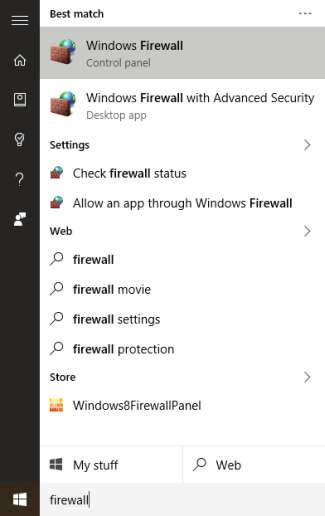
विंडोज फ़ायरवॉल स्क्रीन आपको दिखाती है कि निजी नेटवर्क (जैसे कि आपके घर या काम) और सार्वजनिक नेटवर्क (जिन्हें आप अपने लैपटॉप से दुनिया में कनेक्ट करते हैं) दोनों के लिए फ़ायरवॉल कॉन्फ़िगर किया गया है। बाईं ओर सेटिंग्स की सूची पर, "Windows फ़ायरवॉल के माध्यम से एप्लिकेशन या सुविधा की अनुमति दें" पर क्लिक करें।
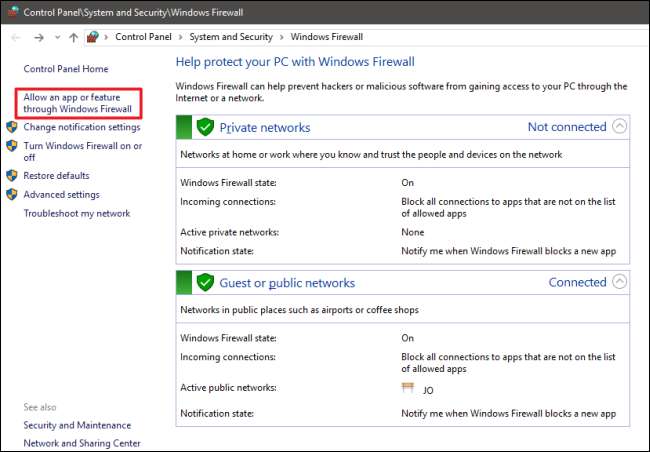
अगला दृश्य आपको उन सभी ऐप्स की एक सूची दिखाता है जो पहले से ही संवाद करने की अनुमति देते हैं, और किस प्रकार के नेटवर्क (निजी या सार्वजनिक) पर। यदि आपने पहली बार विंडोज फ़ायरवॉल खोला है, तो परिवर्तन करने के लिए सेटिंग्स बदलें बटन पर क्लिक करें और बदलाव करने या नए ऐप जोड़ने की अनुमति दें। आपको केवल एक बार ऐसा करने की आवश्यकता होगी सूची में एक नया ऐप जोड़ने के लिए, "किसी अन्य एप्लिकेशन को अनुमति दें" पर क्लिक करें।
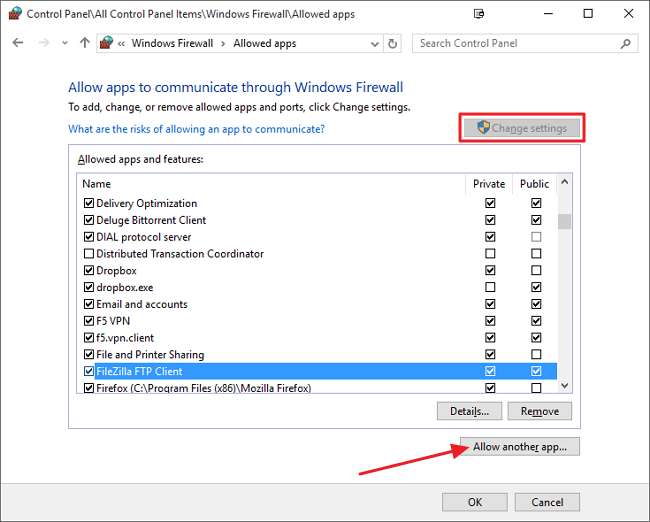
एप्लिकेशन विंडो जोड़ें में, उस ऐप के लिए ब्राउज़ करें जिसे आप नेटवर्क एक्सेस की अनुमति देना चाहते हैं। यह निर्दिष्ट करने के लिए कि आप सार्वजनिक या निजी नेटवर्क (या दोनों) पर ऐप एक्सेस की अनुमति देना चाहते हैं, नेटवर्क प्रकार बटन पर क्लिक करें। जब आप काम पूरा कर लें, तो उसे जोड़ें पर क्लिक करें। आपने अपने फ़ायरवॉल के माध्यम से ऐप को अनुमति दी है - आप इसे अनुमत ऐप्स की सूची में दिखाएंगे, और इसे इंटरनेट या नेटवर्क से संबंधित सुविधाओं का उपयोग करने की अनुमति दी जानी चाहिए।
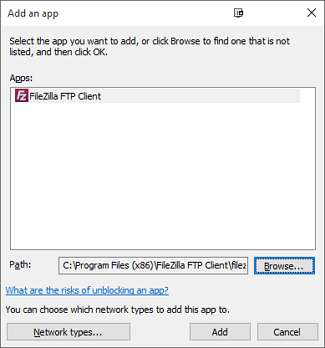
उन्नत फ़ायरवॉल नियमों को कॉन्फ़िगर कैसे करें
विंडोज वास्तव में आपको फ़ायरवॉल के साथ काम करने के लिए दो अलग-अलग इंटरफेस प्रदान करता है। बुनियादी सेटिंग्स इंटरफ़ेस जिसे हमने अभी देखा है, वह एप्लिकेशन को संवाद करने की अनुमति देने का सबसे सरल तरीका है। एक अन्य उपकरण, विंडोज फ़ायरवॉल विथ एडवांस्ड सिक्योरिटी, में और भी कई विकल्प हैं। आप इसका उपयोग चीजों को करने के लिए कर सकते हैं जैसे:
- न केवल ऐप्स के लिए इनबाउंड और आउटबाउंड ट्रैफ़िक को नियंत्रित करने वाले नियम बनाएं, बल्कि एक विशिष्ट पोर्ट पर आने वाले नेटवर्क ट्रैफ़िक भी। इसका एक अच्छा उपयोग आने वाले ट्रैफ़िक को निर्देशित कर सकता है जो एक विशेष पोर्ट नंबर को एक चयनित ऐप का उपयोग करता है।
- ऐप या पोर्ट नंबरों के आधार पर अपने स्थानीय नेटवर्क पर विशेष रूप से कंप्यूटर पर सीधे नेटवर्क ट्रैफ़िक।
- कनेक्शन सुरक्षा नियम बनाएं जो अन्य कंप्यूटरों को अपनी पहचान स्थापित करने के लिए विभिन्न प्रकार के प्रमाणीकरण प्रोटोकॉल का उपयोग करने के लिए आपके साथ संवाद करने के लिए मजबूर करते हैं।
- नियमों और अन्य सुरक्षा संघों के उपयोग की निगरानी करें।
यह संभावना नहीं है कि आपको कभी भी विशेष परिस्थितियों को छोड़कर उन्नत सुरक्षा के साथ विंडोज फ़ायरवॉल द्वारा दी जाने वाली किसी भी सुविधा की आवश्यकता होगी। शायद आप अपने इंटरनेट कनेक्शन को साझा करने के लिए अपने कंप्यूटर में से एक का उपयोग करते हैं और अपने नेटवर्क के लिए मुख्य फ़ायरवॉल के रूप में काम करते हैं। फिर भी, विकल्पों को जानना उपयोगी है, यदि आपको उनकी आवश्यकता है, तो भी यह केवल यह जानने के लिए है कि जब आप उन्हें खोजते हैं तो दो अलग-अलग विंडोज फ़ायरवॉल ऐप क्यों दिखाई देते हैं।
यह भी ध्यान रखें कि अधिकांश घरों और व्यवसायों में उनके राउटर में एक समर्पित हार्डवेयर फ़ायरवॉल बनाया गया है, जिससे यह भी कम संभावना है कि आपको अपने विंडोज कंप्यूटर पर इस प्रकार की विशेषताओं की आवश्यकता होगी। यदि आपको यातायात को निर्देशित करने के लिए नियम स्थापित करने की आवश्यकता है, तो आप शायद राउटर पर ही ऐसा करेंगे।







